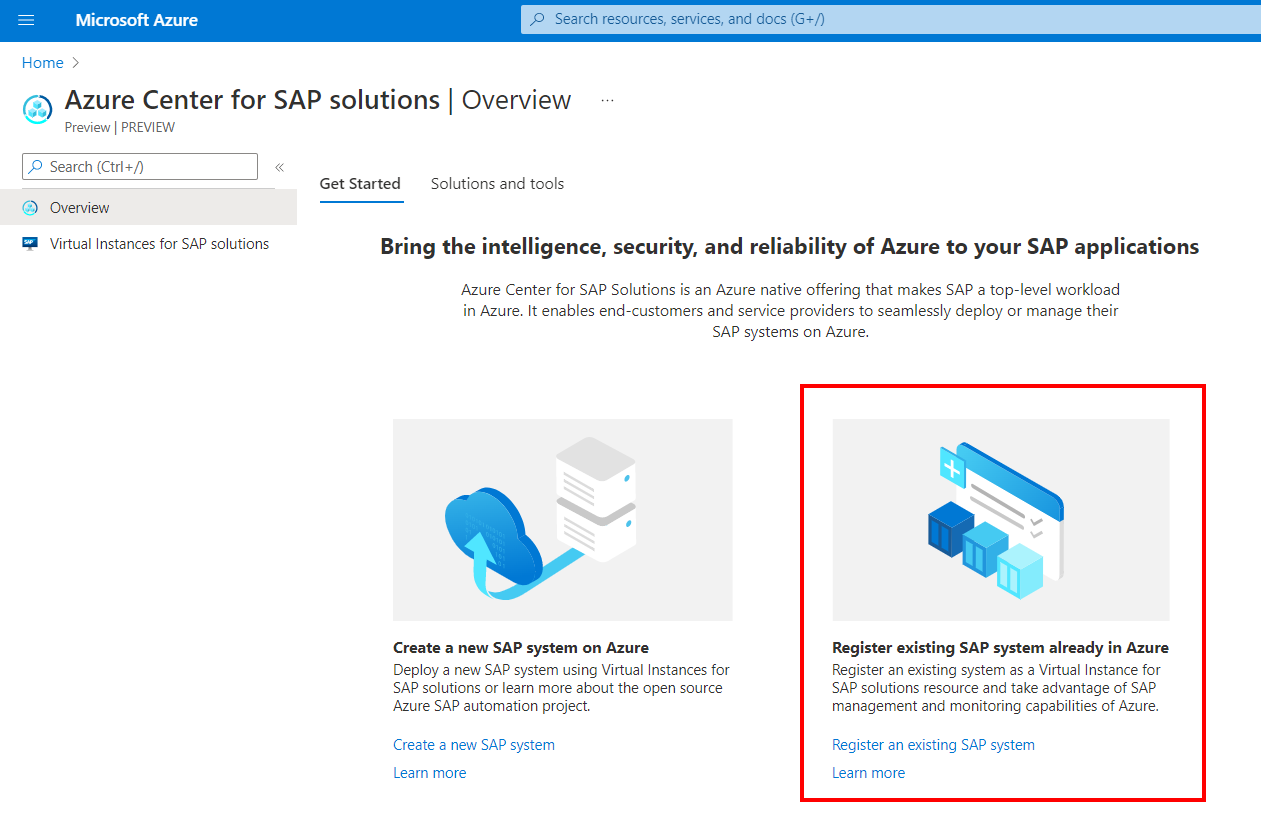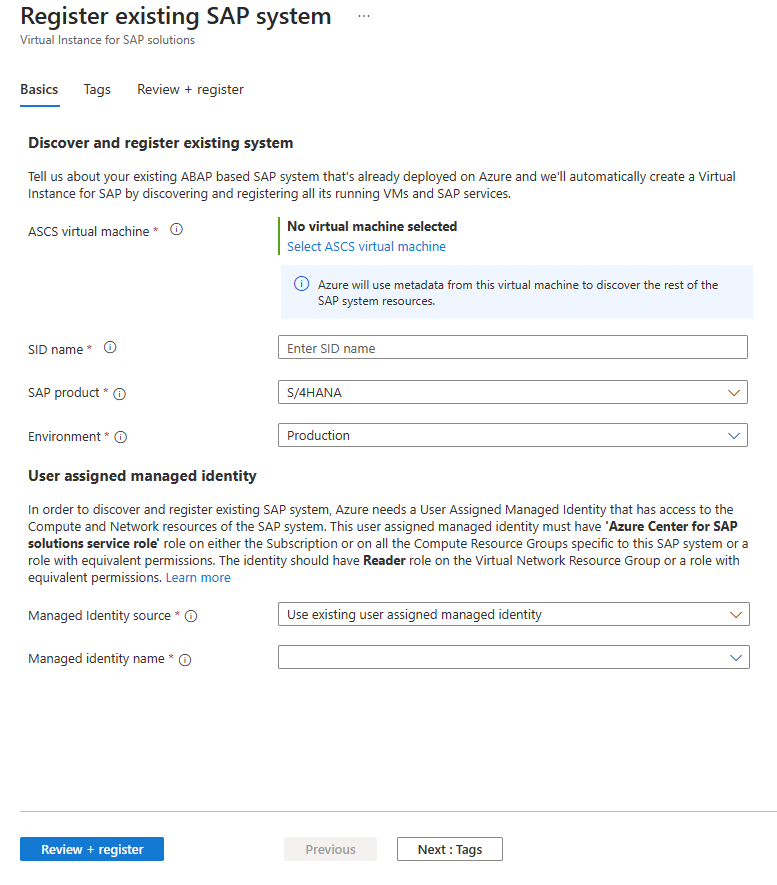Registar um sistema SAP existente
Neste guia de instruções, você aprenderá a registrar um sistema SAP existente com o Centro do Azure para soluções SAP. Depois de registar um sistema SAP com o Azure Center for SAP solutions, pode utilizar as respetivas capacidades de visualização, gestão e monitorização através do portal do Azure. Por exemplo, pode:
- Exiba e acompanhe o sistema SAP como um recurso do Azure, chamado de Instância Virtual para soluções SAP (VIS).
- Obtenha recomendações para sua infraestrutura SAP, configurações do sistema operacional, etc., com base em verificações de qualidade que avaliam as práticas recomendadas para SAP no Azure.
- Obtenha informações de integridade e status sobre seu sistema SAP.
- Inicie e pare a camada de aplicativo SAP.
- Inicie e pare instâncias individuais de ASCS, servidor de aplicativos e banco de dados HANA.
- Monitore as métricas de infraestrutura do Azure para os recursos do sistema SAP.
- Visualize a Análise de Custos para o sistema SAP.
Quando você registra um sistema com o Centro do Azure para soluções SAP, os seguintes recursos são criados em sua Assinatura:
- Instância virtual para soluções SAP, instância de serviço central para soluções SAP, instância de servidor de aplicativos para soluções SAP e banco de dados para soluções SAP. Esses tipos de recursos são criados para representar o sistema SAP no Azure. Esses recursos não têm nenhum faturamento ou custo associado a eles.
- Um grupo de recursos gerenciados que é usado pelo serviço de soluções do Centro do Azure para SAP.
- Uma conta de armazenamento dentro do grupo de recursos gerenciados que contém blobs. Esses blobs são scripts e logs necessários para que o serviço forneça vários recursos que incluem descobrir e registrar todos os componentes do sistema SAP.
Nota
Você pode personalizar os nomes do grupo de recursos gerenciados e da conta de armazenamento que são implantados como parte do processo de registro usando o portal do Azure, o Azure PowerShell ou as interfaces da CLI do Azure, quando você registra seus sistemas.
Nota
Agora você pode habilitar o acesso seguro de redes virtuais específicas para a conta de armazenamento gerenciado ACSS usando a nova opção na experiência de registro.
Pré-requisitos
Pré-requisitos de nível de infraestrutura do Azure
- Verifique se você está tentando registrar uma configuração de sistema SAP suportada
- Conceda acesso às contas de Armazenamento do Azure, ao Azure Resource Manager e aos serviços do Microsoft Entra a partir da rede virtual onde o sistema SAP existe. Use uma destas opções:
- Permita a conectividade de saída com a Internet para as VMs.
- Usar tags de serviço para permitir conectividade
- Use tags de serviço com escopo regional para permitir a conectividade com recursos na mesma região que as VMs.
- Permita listar os endereços IP específicos da região para o Armazenamento do Azure, o Gerenciador de Recursos do Azure e a ID do Microsoft Entra.
- O ACSS implanta uma conta de armazenamento gerenciado em sua assinatura, para cada sistema SAP que está sendo registrado. Você tem a opção de escolher a configuração de acesso à rede para a conta de armazenamento.
- Se você escolher a opção Acesso à rede a partir de Redes Virtuais específicas, precisará certificar-se de que o ponto de extremidade do serviço Microsoft.Storage esteja habilitado em todas as sub-redes nas quais existem Máquinas Virtuais do sistema SAP. Esse ponto de extremidade de serviço é usado para habilitar o acesso da máquina virtual SAP à conta de armazenamento gerenciado, para acessar os scripts que o ACSS executa na extensão VM.
- Se você escolher a opção de acesso à rede pública, precisará conceder acesso às contas do Armazenamento do Azure a partir da rede virtual onde o sistema SAP existe.
- Registre o Microsoft.Workloads Resource Provider na assinatura em que você tem o sistema SAP.
- Verifique se a sua conta do Azure tem o Azure Center for SAP solutions administrator e Managed Identity Operator ou acesso de função equivalente na subscrição ou grupos de recursos onde tem os recursos do sistema SAP.
- Uma identidade gerenciada atribuída pelo usuário que tem acesso à função de serviço do Centro do Azure para soluções SAP no grupo de recursos Computação e acesso à função Leitor no grupo de recursos Rede Virtual do sistema SAP. O serviço de soluções do Azure Center for SAP usa essa identidade para descobrir os recursos do sistema SAP e registrar o sistema como um recurso VIS.
- Verifique se as máquinas virtuais ASCS, Servidor de Aplicativos e Banco de Dados do sistema SAP estão no estado de Execução .\
Pré-requisitos no nível do sistema SAP
- Os arquivos exe sapcontrol e saphostctrl devem existir no ASCS, no servidor de aplicativos e no banco de dados.
- Caminho do arquivo em VMs Linux: /usr/sap/hostctrl/exe
- Caminho do arquivo em VMs do Windows: C:\Program Files\SAP\hostctrl\exe\
- Verifique se o processo sapstartsrv está em execução em todas as instâncias SAP e para o agente host SAP em todas as VMs no sistema SAP.
- Para iniciar hostctrl sapstartsrv, use este comando para VMs Linux: 'hostexecstart -start'
- Para iniciar a instância sapstartsrv, use o comando: 'sapcontrol -nr 'instanceNr' -function StartService S0S'
- Para verificar o status do hostctrl sapstartsrv use este comando para VMs do Windows: C:\Program Files\SAP\hostctrl\exe\saphostexec –status
- Para uma descoberta e registro bem-sucedidos do sistema SAP, verifique se há conectividade de rede entre ASCS, App e DB VMs. O comando 'ping' para o nome do host da instância do aplicativo deve ser bem-sucedido da VM ASCS. 'ping' para Nome de host do banco de dados deve ser bem-sucedido na VM do servidor de aplicativos.
- No perfil do servidor de aplicativos, os parâmetros SAPDBHOST, DBTYPE, DBID devem ter os valores corretos configurados para a descoberta e o registro dos detalhes da instância do banco de dados.
Sistemas suportados
Pode registar sistemas SAP com o Azure Center for SAP solutions que são executados nas seguintes configurações:
- Pilhas do SAP NetWeaver ou ABAP
- Sistemas operativos Windows, SUSE e RHEL Linux
- Bases de dados HANA, DB2, SQL Server, Oracle, Max DB e SAP ASE
- Sistema SAP com várias instâncias do servidor de aplicativos em uma única máquina virtual
- Sistema SAP com arquitetura de servidor de aplicativos em cluster
As seguintes configurações de sistema SAP não são suportadas no Centro do Azure para soluções SAP:
- Instância grande do HANA (HLI)
- Sistemas com configurações HANA Scale-out, MCOS e MCOD
- Pilha Java
- Pilha dupla (ABAP e Java)
- Sistemas distribuídos em redes virtuais emparelhadas
- Sistemas que utilizam endereços IPv6
- Vários SIDs em execução no mesmo conjunto de máquinas virtuais. Por exemplo, dois ou mais SIDs compartilhando uma única VM para instância ASCS.
Habilitar permissões de recursos
Quando você registra um sistema SAP existente como um VIS, o serviço de soluções do Centro do Azure para SAP precisa de uma identidade gerenciada atribuída pelo usuário que tenha acesso à função de serviço do Centro do Azure para soluções SAP no grupo de recursos Computação (VMs, Discos, Balanceadores de Carga) e acesso à função Leitor no grupo de recursos Rede Virtual do sistema SAP. Antes de registar um sistema SAP com o Azure Center for SAP solutions, crie uma nova identidade gerida atribuída pelo utilizador ou atualize o acesso à função para uma identidade gerida existente.
O Centro do Azure para soluções SAP usa essa identidade gerenciada atribuída pelo usuário para instalar extensões de VM no ASCS, no Servidor de Aplicativos e nas VMs de banco de dados. Esta etapa permite que as soluções do Azure Center for SAP descubram os componentes do sistema SAP e outros metadados do sistema SAP. A identidade gerenciada atribuída pelo usuário é necessária para habilitar os recursos de monitoramento e gerenciamento do sistema SAP.
Configurar identidade gerenciada atribuída pelo usuário
Para fornecer permissões aos recursos do sistema SAP para uma identidade gerenciada atribuída pelo usuário:
- Crie uma nova identidade gerenciada atribuída pelo usuário, se necessário, ou use uma existente.
- Atribua o acesso à função de função de serviço do Centro do Azure para soluções SAP à identidade gerenciada atribuída pelo usuário no(s) grupo(s) de recursos que têm as funções Máquinas Virtuais, Discos e Balanceadores de Carga do sistema SAP e Leitor no(s) grupo(s) de recursos que têm os componentes de Rede Virtual do sistema SAP.
- Depois que as permissões são atribuídas, essa identidade gerenciada pode ser usada no Centro do Azure para soluções SAP para registrar e gerenciar sistemas SAP.
Configurações de acesso à rede da conta de armazenamento gerenciado
O ACSS implanta uma conta de armazenamento gerenciado em sua assinatura, para cada sistema SAP que está sendo registrado. Ao registrar seu sistema SAP usando o portal do Azure, PowerShell ou API REST, você tem a opção de escolher a configuração de acesso à rede para a conta de armazenamento. Você pode escolher entre acesso à rede pública ou acesso de redes virtuais específicas.
Para proteger a conta de armazenamento gerenciado e limitar o acesso apenas à rede virtual que tem suas máquinas virtuais SAP, você pode escolher a configuração de acesso à rede como Habilitar acesso de redes virtuais específicas. Você pode saber mais sobre a segurança de rede da conta de armazenamento nesta documentação.
Importante
Ao limitar o acesso à rede da conta de armazenamento a redes virtuais específicas, você precisa configurar o ponto de extremidade do serviço Microsoft.Storage em todas as sub-redes relacionadas ao sistema SAP que você está registrando. Sem o ponto de extremidade de serviço habilitado, você não poderá registrar o sistema com êxito. O ponto de extremidade privado na conta de armazenamento gerenciado não é suportado atualmente neste cenário.
Quando você opta por limitar o acesso à rede a redes virtuais específicas, o serviço de soluções do Centro do Azure para SAP acessa essa conta de armazenamento usando acesso confiável com base na identidade gerenciada associada ao recurso VIS.
Registrar o sistema SAP
Para registrar um sistema SAP existente no Centro do Azure para soluções SAP:
Inicie sessão no portal do Azure. Certifique-se de entrar com uma conta do Azure que tenha acesso à função de administrador de soluções do Azure Center for SAP e Operador de Identidade Gerenciada à assinatura ou aos grupos de recursos onde o sistema SAP existe. Para obter mais informações, consulte a explicação sobre permissões de recursos.
Procure e selecione o Centro do Azure para soluções SAP na barra de pesquisa do portal do Azure.
Na página Azure Center for SAP solutions, selecione Registrar um sistema SAP existente.
Na guia Noções básicas da página Registrar sistema SAP existente, forneça informações sobre o sistema SAP.
Para máquina virtual ASCS, selecione Selecionar máquina virtual ASCS e selecione o recurso VM ASCS.
Para Nome do SID, insira o nome do SID.
Para o produto SAP, selecione o produto do sistema SAP no menu suspenso.
Em Ambiente, selecione o tipo de ambiente no menu suspenso. Por exemplo, ambientes de produção ou não-produção.
Em Origem de identidade gerenciada, selecione Usar opção de identidade gerenciada atribuída pelo usuário existente.
Em Nome da identidade gerenciada, selecione uma identidade gerenciada atribuída pelo usuário que tenha a função de serviço Azure Center for SAP solutions e a função Reader acesso aos respetivos recursos deste sistema SAP.
Em Nome do grupo de recursos gerenciados, opcionalmente, insira um nome de grupo de recursos de acordo com as políticas de nomenclatura da sua organização. Este grupo de recursos é gerenciado pelo serviço ACSS.
Para Nome da conta de armazenamento gerenciado, opcionalmente, insira um nome de conta de armazenamento de acordo com as políticas de nomenclatura da sua organização. Essa conta de armazenamento é gerenciada pelo serviço ACSS.
Em Acesso à rede da conta de armazenamento, selecione Habilitar acesso de rede virtual específica para obter acesso de segurança de rede aprimorado para a conta de armazenamento gerenciado.
Selecione Rever + registar para descobrir o sistema SAP e iniciar o processo de registo.
No painel Rever + registar, certifique-se de que as definições estão corretas. Em seguida, selecione Registrar.
Aguarde até que o recurso VIS seja criado. O nome VIS é o mesmo que o nome SID. A implantação do VIS é concluída depois que todos os componentes do sistema SAP são descobertos na VM ASCS selecionada.
Agora pode rever o recurso VIS no portal do Azure. A página de recursos mostra os recursos do sistema SAP e informações sobre o sistema.
Se o registro não for bem-sucedido, veja o que fazer quando um registro de sistema SAP falhar no Centro do Azure para soluções SAP. Depois de corrigir a configuração que causa o problema, tente registrar novamente usando a ação Repetir disponível na página de recursos do VIS no portal do Azure.
Corrigir falha de registro
- O processo de registro de um sistema SAP com o Centro do Azure para soluções SAP pode falhar quando qualquer um dos pré-requisitos não for atendido.
- Revise os pré-requisitos e verifique se as configurações estão conforme sugerido.
- Revise todas as mensagens de erro exibidas no recurso VIS no portal do Azure. Siga as ações recomendadas.
- Depois de corrigir a configuração que causa o problema, tente registrar novamente usando a ação Repetir disponível na página Instância Virtual para soluções SAP no portal do Azure.
Erro - Falha ao descobrir detalhes da VM de banco de dados
Este erro acontece quando o identificador de banco de dados está configurado incorretamente no sistema SAP. Uma causa possível é que o parâmetro rsdb/dbid de perfil do Servidor de Aplicativos tem um identificador incorreto para o Banco de Dados HANA. Para corrigir o erro:
Pare a instância do Servidor de Aplicativos:
sapcontrol -nr <instance number> -function StopPare a instância ASCS:
sapcontrol -nr <instance number> -function StopAbra o perfil do Servidor de Aplicativos.
Adicione o parâmetro de perfil para o banco de dados HANA:
rsdb/dbid = <SID of HANA Database>Reinicie a instância do Servidor de Aplicativos:
sapcontrol -nr <instance number> -function StartReinicie a instância ASCS:
sapcontrol -nr <instance number> -function StartElimine o recurso VIS cujo registo falhou.
Registre o sistema SAP novamente.
Erro - O Agente de VM do Azure não está no estado de provisionamento desejado
Causa: esse problema ocorre quando o estado de provisionamento do agente de VM do Azure não é o esperado na máquina virtual especificada. O estado esperado é Pronto. Verifique o status do agente verificando a seção de propriedades na página de visão geral da VM.
Solução: Para corrigir o Linux VM Agent,
- Faça login na VM usando bastion ou console serial.
- Se o agente de VM existir e não estiver em execução, reinicie o waagent.
- sudo systemctl status waagent.
- Se o serviço não estiver em execução, reinicie este serviço. Para reiniciar, use as seguintes etapas:
- sudo systemctl parar waagent
- sudo systemctl start waagent
- Se isso não resolver o problema, tente atualizar o Agente de VM usando este documento
- Se o agente de VM não existir ou precisar ser reinstalado, siga esta documentação.
Para corrigir o Agente de VM do Windows, siga Solução de problemas do Agente de VM do Windows do Azure.
Erro - Sistema SAP mal configurado
Causa: esse problema ocorre quando várias instâncias ASCS (MESSAGESERVER e/ou ENQREP) estão presentes no SAP configurado, que não é uma configuração válida. Certifique-se de que existe apenas uma instância ASCS para o SID.
Solução: Para corrigir o problema, você precisará reconfigurar o sistema SAP para que haja apenas uma instância ASCS presente para o SID. Execute as etapas abaixo:
- Faça logon no servidor afetado, no nível do sistema operacional, como "'sid'adm";
- Executar "ps -ef | grep sapstartsrv", e tome nota da linha de comando relacionada ao processo sapstartsrv da instância afetada;
- Execute "sapcontrol -nr <$$> -function StopService". Execute o comando "ps" novamente (veja a etapa anterior) e verifique se o processo sapstartsrv foi interrompido (<$$> é o número da instância afetada);
- Acesse a pasta "/usr/sap/'SID'/SYS/global/sapcontrol".
- Se você listar os arquivos com "ls -l", notará que há mais de um arquivo para o servidor afetado.
- O nome dos arquivos consiste em alguns números separados pelo caractere "sublinhado" ("_"), e o último campo é o nome do host do servidor relacionado a esse arquivo específico;
- Exclua (você pode mover ou renomear, se preferir) todos os arquivos conflitantes com o comando "rm *hostname" (onde "hostname" é o nome real do servidor, não a palavra "hostname" em si);
- Inicie manualmente o processo sapstartsrv novamente, usando a linha de comando que você anotou na etapa #2;